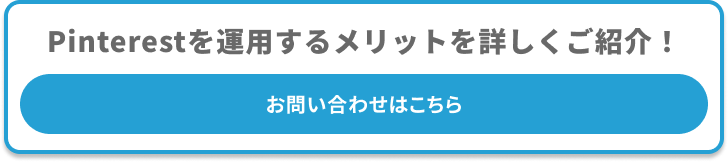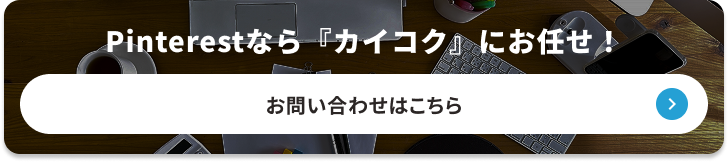日常的に使うX(旧Twitter)ですが、エゴサーチで特定のワードで検索する際も活用できたり、ニッチなことやリアルタイムなことだとニュースアプリよりもすぐに情報を得れたりすることができるでしょう。
そんなX(旧Twitter)の検索機能ですが、「検索コマンド」を使うと、日付やユーザーを絞ることで、より精密にツイートを検索できるようになります。
そこで今回は様々な検索コマンドの特徴や方法についてご紹介していきます。

>>【企業向け】SNS運営ができる複業人材をお探しなら「カイコク」
X(旧Twitter)検索コマンドとは?
X(旧Twitter)の「検索コマンド」とは、通常のキーワード検索よりも高度な検索ができる検索オプションです。
特殊な検索コマンド(演算子)を入力すると、検索の際に特定の期間やユーザーを指定したりヒットさせたくないキーワードを除外したりすることが可能になります。
特定のユーザー名やアカウントで検索する方法
特定のユーザーに関するツイートを検索(@検索)
「@ユーザーID名」で検索すると、そのユーザーのツイート、そのユーザーへのメンション、リプライなど検索した特定ユーザーに関するツイートが表示されます。
例えば、自分が気になる有名人ののツイートと、ファンをはじめとするユーザーからのリプライを同時に見たい場合などに便利です。
(例)@TwitterJP
特定のユーザーがしたツイートのみを検索(from検索)
「from:ユーザー名」で検索すると、そのユーザーのツイートに絞って表示することができます。
先ほど紹介した@検索と違い、ほかのユーザーからのリプライは含まれず、そのユーザーのツイートのみを見ることができます。
(例)from:TwitterJP
特定のユーザーへのツイートのみ検索(to検索)
「to:ユーザー名」で検索すると、そのユーザーへのメンション、リプライに絞って表示することができます。
例えば、あるニュースについて議論を展開し、注目を集めているユーザーへのほかのユーザーからの反応のみを見たい場合などに便利です。
(例)to:TwitterJP

日付や期間を指定して検索する方法
指定した日付以降のツイートを検索(since検索)
「検索したいワード since:年-月-日」で検索すると、指定した日付から現時点までに絞って、指定したワードでの検索結果を表示することができます。
例えば、「since:2019-01-01」と入力した場合、2019年1月1日から現在までを検索することができます。
この検索方法は、あるキーワードについて「話題」タブで話題になっているツイートを調べたいときに、最近の話題のみ知りたいというような場合に便利です。
(例)since:2019-01-01
指定した日付以前のツイートを検索(until検索)
「検索したいワード until:年-月-日」で検索すると、過去から指定した日付までに絞って、指定したワードでの検索結果を表示することができます。
「until:2019-01-01」と入力した場合、2019年1月1日までの期間を検索します。X(旧Twitter)検索は時系列順に表示されるため、until検索を使うことで、指定した日を起点にそれ以前の過去のツイートを遡って調べることができます。
また、since検索とuntil検索を併用すれば、検索する期間を限定することができます。
さらに、from検索を組み合わせれば、特定のユーザーの過去のツイートを検索することができます。
(例)until:2019-01-01
特定ワードを特定・除外して検索する方法
複数のワードを含むツイートを検索(and検索)
これは一般的に皆さんが普段使っているX(旧Twitter)検索方法になると思います。
単独、あるいは複数の検索ワードを入力して検索することで、そのワードを含んだツイートを表示することができます。
(例)東京 天気
少なくとも1つのワードを含むツイートを検索(OR検索)
複数のワードを「OR」で区切ることで、複数ワードの内1つでも含むツイートを表示することができます。
(例)東京 or 天気
完全に一致したワードを含むツイートを検索(””検索)
「”検索したいワード”」で検索すると、””で括った検索ワードと完全に一致するツイートを表示することができます。
X(旧Twitter)で確実に検索ワードが入ったツイートを検索する際は、この検索方法を使うと余計なツイートが入らず検索することができます。
(例)”東京 天気”
ハッシュタグを含むツイートを検索(#検索)
「#検索したいワード」で検索すると、ハッシュタグ検索をすることができます。
ハッシュタグでの検索は完全一致なので、一致しない場合は表示されません。
(例)#東京
特定のワードを除外したツイートを検索(-検索)
「検索したいワード-除外したいワード」で検索すると、-(半角ハイフン)の後ろのワードを除外して、検索したいワードが入ったツイートを表示することができます。
(例)東京-”天気”
画像・動画・リンクを含むツイートを検索する方法
画像含むツイートを検索
「検索したいワード filter:images」で検索すると、画像を含むツイートのみを表示することができます。
(例)東京 filter:images
動画含むツイートを検索
「検索したいワード filter:videos」で検索すると、画像を含むツイートのみを表示することができます。
(例)東京 filter:videos
リンク・画像・動画含むツイートを検索
「検索したいワード filter:links」で検索すると、リンク・画像・動画どれか1つでも含むツイートのみを表示することができます。
(例)東京 filter:links

その他の検索方法
言語を指定して検索(lang検索)
「検索したいワード lang:言語コード」で検索すると、言語を指定してツイートを表示することができます。
(例)東京 lang:en
※lang:en=英語、lang:jp=日本語、など
位置情報を絞る検索(near、within検索)
「検索したいワード near:場所名 within:範囲(半径)」で検索すると、場所や範囲を絞ったツイートのみを表示することができます。
(例)美容 near:東京 within:10km
リツイート、いいね、リプライの数を絞る検索
リツイート、いいね、リプライの最低数を指定してツイートを検索することができます。
最低リツイート数を指定する場合は「検索したいワード min_retweets:数字」、最低いいね数を指定する場合は「検索したいワード min_faves:数字」、最低リプライ数を指定する場合は「検索したいワード min_replies:数字」と検索することで表示させることができます。
(例)東京 min_retweets:100
X(旧Twitter)の検索コマンド活用方法
モーメントに使うツイートの検索
モーメントとは、X(旧Twitter)で今話題になっている注目のツイートをまとめたものです。
モーメントでは人気や関連性の高い最新トピックがまとめて表示されるため、「いま」起きていることを簡単に知ることができます。
モーメント機能を活用することで、複数のツイートが集約できたり、流れてしまったツイートをまとめることができるため、今自分が欲しい情報をまとめて閲覧することができます。
ブックマークしたいツイートの検索
保存したいツイートの共有ボタンをタップし、出てくるメニューの「ブックマークに追加」をタップすることで、自分がいいねしたツイートやリツイートしたものをブックマークすることができます。
ブックマークを活用した検索により、数が多くなり、見返すことに時間がかかってしまうという問題を解決することができるでしょう。
まとめ
X(旧Twitter)検索コマンドは、記号などを活用することで自分が知りたい情報を絞ることが可能になります。
よって普通に検索しているだけでは見つけられない情報を探すことができます。
また、本記事でご紹介した検索コマンドを入力する方法とは別に、X(旧Twitter)が提供している下記ページから高度な検索を行うことも可能です。
(https://twitter.com/search-advanced?lang=ja)
こちらではあらかじめ用意されている入力欄に条件を追加していくだけなのでコマンド入力よりも簡単に検索を行うことができます。
しかし、今回ご紹介した全てのコマンドと同等の機能を有しているわけではないので、検索内容に合わせて適した方法を活用するようにしましょう。

こちらの記事もチェック!
バズるとは?企業アカウントでバズマーケティングを狙うコツと注意点について
【BtoB向け】インフルエンサーマーケティングのコツとポイント
インフルエンサーとは?インフルエンサーマーケティングのポイントについて
OGPとは?設定するべき理由と設定方法について
ロクシタンのソーシャルメディア運用戦術を公開